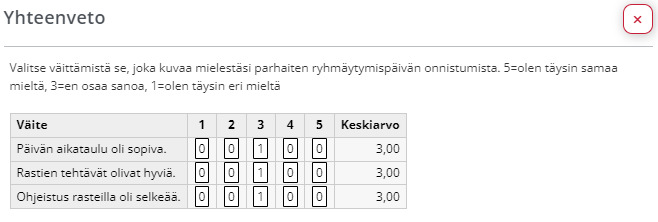Likert
Likert
Likert-asteikko on kyselylomakkeissa usein käytettävä vastausasteikko. Asteikossa on joukko erilaisia väittämiä, jotka ilmaisevat sekä kielteistä että myönteistä asennetta kysyttävään asiaan. Vastaaja arvioi väittämiä viisiportaisella asteikolla, jonka vastausvaihtoehdot ovat esimerkiksi: täysin eri mieltä, jokseenkin eri mieltä, ei samaa eikä eri mieltä, jokseenkin samaa mieltä, täysin samaa mieltä.
Näin luot lomakkeellesi Likert-asteikon ja tarkastelet palautuksia:
1. Anna lomakkeellesi nimi Otsikko kenttään.
2. Napauta lomakkeen tekstikenttää ja kirjoita siihen tehtäväsi ohjeistus.
3. Napauta sen jälkeen tekstikentän alareunaan avautuvista vaihtoehdoista Likert. Kenttään ilmestyy teksti
[[likert:5]]
Väittämän 1 teksti
Väittämän 2 teksti
Väittämän 3 teksti
[[/likert]]
4. Lisää omat väittämäsi kirjoittamalla kohtien Väittämä 1 teksti, Väittämä 2 teksti ym. tilalle oma tekstisi.
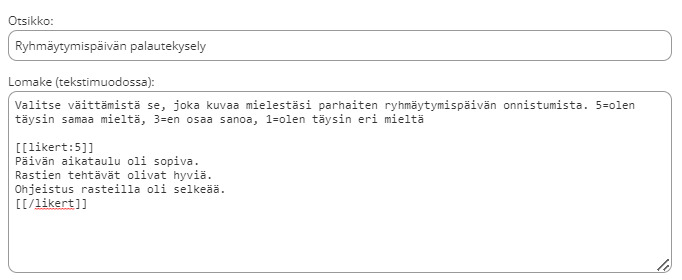
5. Jos haluat vähemmän vastausvaihtoehtoja kuin viisi, voit muokata vaihtoehtojen määrää vaihtamalla kohdassa [[likert:5]] numeron 5 tilalle haluamasi numeron. Vaihtamalla siihen esimerkiksi numeron 3 tulee asteikosta kolmiportainen.
6. Valmis kysely näyttää tältä:

7. Lomakkeen alareunassa olevaa Palautus-ikonia napauttamalla pääset tarkastelemaan kaikkia palautuksia, lataamaan vastaukset Exel-taulukkoon ja tarkastelemaan vastausten keskiarvoja. Lataus-ikonista voit ladata vastaukset Excel-taulukkoon tarkempaa työstämistä ja tarkastelua varten. Yhteenveto-painiketta klikkaamalla saat näkyviin vastauksien keskiarvon.
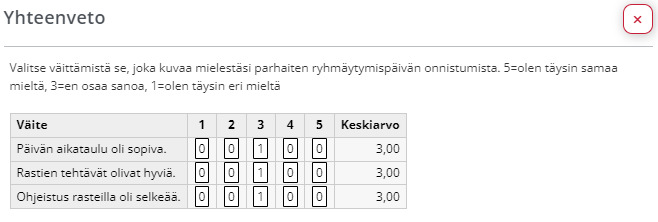
2. Napauta lomakkeen tekstikenttää ja kirjoita siihen tehtäväsi ohjeistus.
3. Napauta sen jälkeen tekstikentän alareunaan avautuvista vaihtoehdoista Likert. Kenttään ilmestyy teksti
[[likert:5]]
Väittämän 1 teksti
Väittämän 2 teksti
Väittämän 3 teksti
[[/likert]]
4. Lisää omat väittämäsi kirjoittamalla kohtien Väittämä 1 teksti, Väittämä 2 teksti ym. tilalle oma tekstisi.
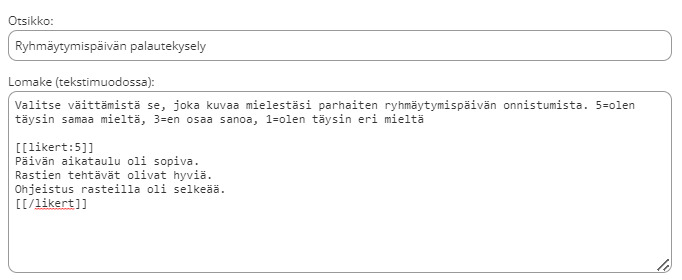
5. Jos haluat vähemmän vastausvaihtoehtoja kuin viisi, voit muokata vaihtoehtojen määrää vaihtamalla kohdassa [[likert:5]] numeron 5 tilalle haluamasi numeron. Vaihtamalla siihen esimerkiksi numeron 3 tulee asteikosta kolmiportainen.
6. Valmis kysely näyttää tältä:

7. Lomakkeen alareunassa olevaa Palautus-ikonia napauttamalla pääset tarkastelemaan kaikkia palautuksia, lataamaan vastaukset Exel-taulukkoon ja tarkastelemaan vastausten keskiarvoja. Lataus-ikonista voit ladata vastaukset Excel-taulukkoon tarkempaa työstämistä ja tarkastelua varten. Yhteenveto-painiketta klikkaamalla saat näkyviin vastauksien keskiarvon.